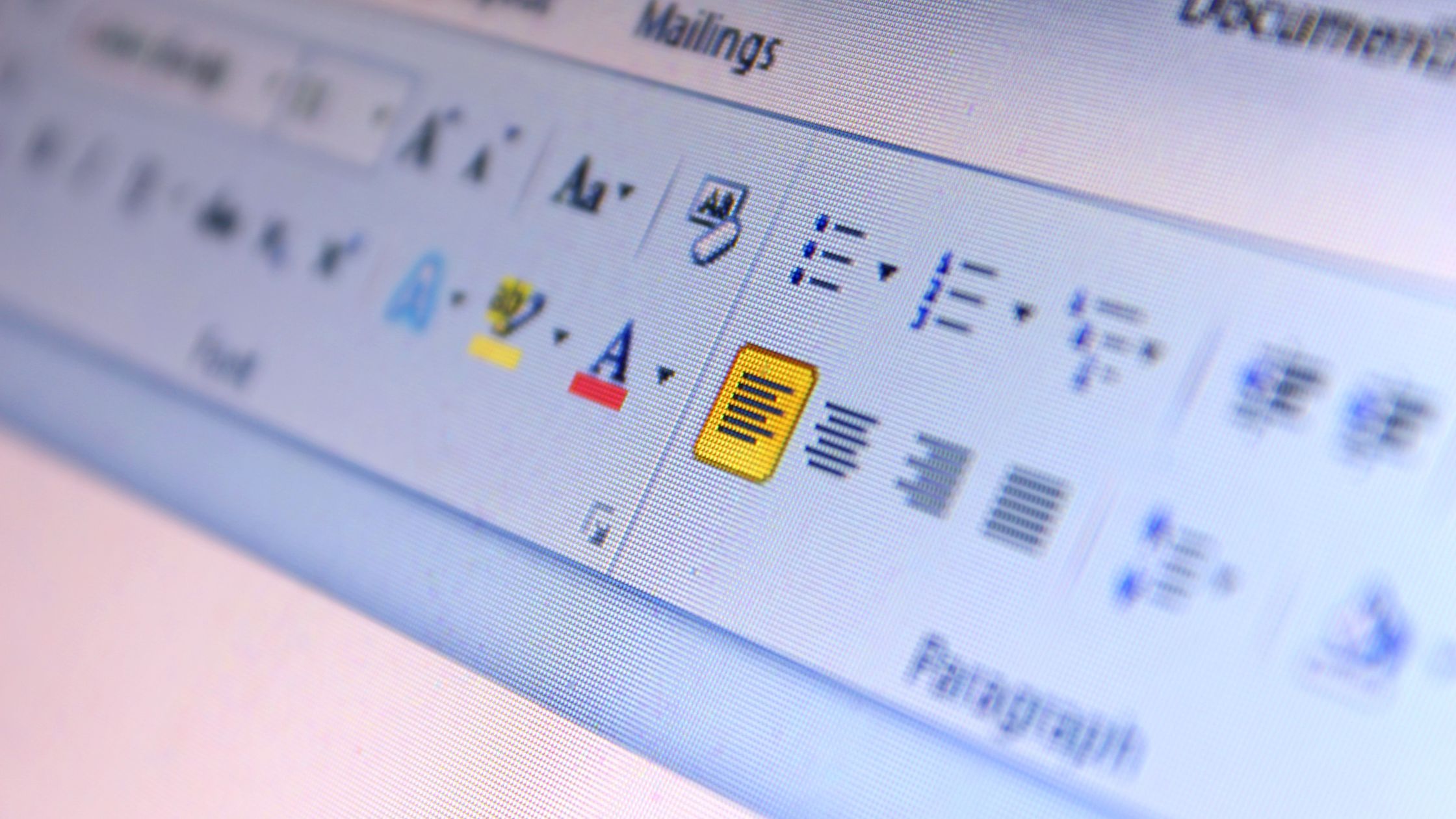Bạn có muốn biết cách chỉnh sửa tài liệu Word trực tuyến miễn phí mà không cần đăng ký không? Bạn đang ở đúng nơi.
Bạn có thể cảm thấy khó chịu khi điều hướng qua nhiều nền tảng trực tuyến chỉ để đáp ứng nhu cầu về thông tin cá nhân của mình. Tuy nhiên, có những cách đáng tin cậy và an toàn để hoàn thành nhiệm vụ này mà không cần tạo tài khoản hoặc tốn tiền.
Chúng ta hãy nhìn vào những điều này.
Truy cập Trình soạn thảo Word trực tuyến
Để truy cập trình soạn thảo Word trực tuyến, chỉ cần truy cập trang web Offidocs và nhấp vào “tạo tài liệu Word trực tuyến“. Từ đó, bạn có thể tạo, chỉnh sửa và lưu tài liệu Word trực tiếp từ trình duyệt web của mình, tất cả đều miễn phí.
Điều này có nghĩa là bạn có thể làm việc trên tài liệu của mình từ bất kỳ thiết bị nào có truy cập Internet, mang lại cho bạn sự linh hoạt để làm việc hiệu quả mọi lúc mọi nơi. Cho dù bạn đang sử dụng máy tính xách tay, máy tính bảng hay thậm chí là điện thoại thông minh, bạn đều có thể dễ dàng truy cập trình soạn thảo Word và thực hiện các thay đổi khi đang di chuyển.
Trình soạn thảo Word trực tuyến có giao diện thân thiện với người dùng, giúp bạn dễ dàng định dạng văn bản, chèn hình ảnh và cộng tác với người khác trong thời gian thực. Bạn không cần phải tải xuống hoặc cài đặt bất kỳ phần mềm nào, giúp bạn tiết kiệm thời gian và rắc rối. Ngoài ra, bạn có thể lưu tài liệu trực tiếp vào thiết bị của mình.
Công cụ và tính năng chỉnh sửa để chỉnh sửa tài liệu Word trực tuyến miễn phí
Khi sử dụng trình chỉnh sửa trực tuyến để làm việc trên tài liệu Word, bạn sẽ có quyền truy cập vào nhiều công cụ và tính năng chỉnh sửa giúp bạn dễ dàng tùy chỉnh tài liệu của mình.
Dưới đây là một số công cụ và tính năng chính bạn có thể sử dụng:
- Tùy chọn định dạng: Thay đổi kiểu phông chữ, kích thước và màu sắc để làm cho tài liệu của bạn trở nên hấp dẫn về mặt hình ảnh. Điều chỉnh căn chỉnh đoạn văn, khoảng cách dòng và thụt lề để cải thiện khả năng đọc. Bạn cũng có thể chèn đầu trang, chân trang và số trang để sắp xếp tài liệu của mình một cách hiệu quả.
- Công cụ cộng tác: Chia sẻ tài liệu của bạn với người khác để cộng tác và phản hồi theo thời gian thực. Theo dõi những thay đổi được thực hiện bởi những người đóng góp khác nhau để quản lý các chỉnh sửa một cách liền mạch. Bạn cũng có thể thêm nhận xét và chú thích để truyền đạt và cung cấp sự rõ ràng trong tài liệu.
- Tích hợp phương tiện: Cải thiện văn bản của bạn bằng cách nhúng hình ảnh, biểu đồ và bảng để bổ sung cho nội dung của bạn và truyền tải thông tin một cách trực quan. Chèn siêu liên kết để hướng người đọc đến các nguồn bên ngoài hoặc nội dung liên quan. Đối với các tài liệu chuyên ngành hoặc kỹ thuật, bạn cũng có thể kết hợp các ký hiệu và phương trình.
Với các công cụ và tính năng chỉnh sửa này, bạn có thể tự do cá nhân hóa tài liệu Word của mình, cộng tác hiệu quả và nâng cao chất lượng chung cho công việc của mình.
Lưu và xuất tài liệu đã chỉnh sửa của bạn
Làm cách nào bạn có thể lưu và xuất tài liệu đã chỉnh sửa của mình từ trình chỉnh sửa trực tuyến một cách dễ dàng? Khi bạn đã thực hiện tất cả các thay đổi cần thiết cho tài liệu Word của mình bằng trình chỉnh sửa trực tuyến, việc lưu và xuất tài liệu sẽ là một quy trình đơn giản. Dưới đây là hướng dẫn giúp bạn lưu và xuất tài liệu đã chỉnh sửa của mình một cách dễ dàng:
Tùy chọn lưu và xuất:
- Tải xuống dưới dạng tệp Word: Lưu tài liệu đã chỉnh sửa của bạn dưới dạng tệp .docs, tương thích với Microsoft Word.
- Xuất dưới dạng PDF: Chuyển đổi tài liệu của bạn thành tệp PDF chỉ bằng vài cú nhấp chuột, giữ nguyên định dạng và bố cục.
- Chia sẻ qua email: Gửi tài liệu đã chỉnh sửa của bạn trực tiếp từ trình chỉnh sửa trực tuyến, thuận tiện cho việc cộng tác.
Tùy chọn cộng tác và chia sẻ
Dễ dàng làm việc cùng với những người khác và chia sẻ tài liệu của bạn bằng các tính năng tiện lợi của trình chỉnh sửa trực tuyến Offidocs. Trình chỉnh sửa trực tuyến cung cấp nhiều tùy chọn khác nhau để cộng tác và chia sẻ tài liệu Word đã chỉnh sửa của bạn mà không cần đăng ký. Đây là cách bạn có thể sử dụng hiệu quả các tính năng này:
- Cộng tác trong thời gian thực: Làm việc đồng thời trên tài liệu với những người khác, thực hiện chỉnh sửa và cung cấp phản hồi trong thời gian thực. Điều này cho phép làm việc nhóm liền mạch và đảm bảo rằng thông tin đầu vào của mọi người được kết hợp một cách hiệu quả.
- Cập nhật tức thì: Những thay đổi do một cộng tác viên thực hiện sẽ được hiển thị ngay lập tức cho những người khác, loại bỏ nhu cầu làm mới hoặc đồng bộ hóa thủ công liên tục.
- Bình luận và đề xuất: Tận dụng tính năng bình luận, đề xuất để trao đổi và đề xuất những thay đổi trong tài liệu mà không làm thay đổi nội dung gốc.
- Chia sẻ lựa chọn: Chia sẻ tài liệu với các cá nhân cụ thể hoặc làm cho bất kỳ ai có liên kết đều có thể truy cập được tài liệu đó. Tính linh hoạt này cho phép bạn kiểm soát ai có thể xem hoặc chỉnh sửa tài liệu.
- Quyền tùy chỉnh: Điều chỉnh quyền cho phép hoặc hạn chế chỉnh sửa, đảm bảo tính bảo mật và toàn vẹn của tài liệu.
Mẹo để chỉnh sửa trực tuyến hiệu quả
Để nâng cao hiệu quả khi bạn dự định chỉnh sửa tài liệu Word trực tuyến, hãy cân nhắc sử dụng phím tắt cho các tác vụ định dạng phổ biến. Phím tắt có thể tăng tốc đáng kể quá trình chỉnh sửa của bạn, cho phép bạn thực hiện các thay đổi nhanh chóng mà không làm gián đoạn quy trình làm việc của mình. Ví dụ: sử dụng 'Ctrl + B' để in đậm văn bản, 'Ctrl + I' để in nghiêng và 'Ctrl + U' để gạch chân có thể giúp bạn tiết kiệm thời gian so với việc điều hướng qua các menu.
Ngoài ra, việc làm quen với các phím tắt khác cho các tác vụ như sao chép, dán, hoàn tác và làm lại có thể đơn giản hóa trải nghiệm chỉnh sửa trực tuyến của bạn.
Một mẹo khác để chỉnh sửa trực tuyến hiệu quả là tận dụng các tính năng chỉnh sửa cộng tác nếu bạn đang làm việc với người khác. Các nền tảng như Google Docs cho phép nhiều người dùng chỉnh sửa tài liệu cùng lúc, giúp chia sẻ ý tưởng và thực hiện các thay đổi theo thời gian thực dễ dàng hơn mà không cần liên lạc qua lại liên tục.
Hơn nữa, việc sử dụng các công cụ nhận xét và đề xuất có thể giúp hợp lý hóa quá trình chỉnh sửa bằng cách cho phép giao tiếp và phản hồi rõ ràng trong chính tài liệu. Điều này có thể loại bỏ nhu cầu trao đổi email hoặc họp riêng để thảo luận về các thay đổi, tiết kiệm thời gian và tăng hiệu quả.